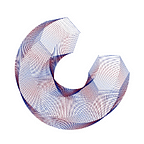Iconset — SVG icon 圖示管理軟件
跨裝置整理和同步 SVG 圖示庫。它會比 IconJar 更好用嗎?
📣 Iconset 已從 2022 年 11 月初起轉為收費。
UI 設計師經常需要使用圖示,雖然坊間有不少圖示集 (icon set),如 Font Awesome、Material Design Icons,但要從多個圖示集中搜尋同類型的圖示可能會很費時。圖示管理軟件 IconJar 可以讓你整理圖示集,透過關鍵字搜尋圖示,節省時間和提高工作效率。
Iconset 雖然功能沒有 IconJar 那麼全面,但支援 macOS 及 Windows 平台,讓你跨裝置同步圖示素材,輕鬆同步公司和個人電腦的圖示,或與同事共用素材。
Iconset 基本功能
與其他圖示管理軟件類似,Iconset 以資料夾 (set)、子資料夾 (group) 和標籤來管理圖示、支援「黑暗模式」、設為「最愛」及調整預覽尺寸等。要在 Sketch、Figma、Affinity Designer 或 Powerpoint 等軟件中使用圖示,只需拖拉圖示到軟件中即可。
與 IconJar 不同的是,圖示集是自動按名稱排序,不支援手動排序。
同步功能,協作必用!
當你進入設定後,你會看到圖示庫 Icon Library 有兩個選項:移動和切換,圖示庫也就是程式中所有圖示集的集合。
移動:將現在的圖示庫移動到別處。
切換:切換到另一處的圖示庫(替換現在的圖示庫)。
我現在的圖示庫放在 Dropbox 裡,所以只需簡單地將本地圖示庫放到 Google Drive 或 Dropbox 等雲端儲存空間,即可以跨裝置或跟團隊同步圖示庫。
如果你不想分享整個圖示庫,你也可以選擇分享個別的圖示集,從右鍵選單中選擇「Copy Link to Set」,並與安裝了 Iconset 軟件的人分享連結,對方打開連結後便能將圖示庫匯入到軟件中。
一鍵匯入圖示集
跟分享圖示集一樣,你也可以從 Iconset 官方網站「一鍵匯入」知名的開源圖示集,如 Feather、 Dripicons、 Line Awesome 等,所以你毋須下載又打開軟件來匯入,非常方便。如果你會自己設計圖示,你也可以把圖示集放在網上與他人分享。
面板模式 (Panel Mode)
這個功能很貼心,將程式視窗縮窄或使用 macOS 的分割畫面,便可以拖拉圖示到旁邊的圖像設計軟件裏,跟設計軟件的插件 Icondrop 和 Kitchen。
既然功能差不多,買 IconJar 不是很虧嗎?其實 Iconset 有這些分別…
不要再問有沒有 PNG,功能全為 SVG 圖示而設
你有沒有發現 Iconset 沒有匯出功能?
與 IconJar 不同,Iconset 沒有一次性匯出多個尺寸的功能,甚至不能獨立匯出為 PDF、PNG 或 JPG。你只能拖曳或複製 SVG 圖示,或者複製為 Base64、Data URI、JSX 等程式碼,方便在網頁上內嵌和引入 SVG。
基本功能還待日後補齊
Iconset 沒有換色和更改圖示尺寸的功能,匯出時都會跟隨原圖,所以設計師需要自行再手動調整一下。
身為 UI/UX 設計師,我覺得 Iconset 值得一用!
- 如官網所言,搜尋速度真的很快,隨打隨搜。
- 要同步圖示庫,Iconset 是不二之選。
- 方便複製程式碼,並以內嵌方式在網頁上置入 SVG。
- 造福 Windows 用家的設計軟件。
雖然功能不及 IconJar 齊全,但基本收費比較便宜。請大家當個乖乖設計師,不要下載盜版啊!
澄清一下,這文章不是業配喔!只是身為一位懶懶的設計師,為了令工作愉快,我會嘗試各種設計工具使工作變得有效率,所以我想和同行分享一些不為人熟悉的設計軟件。
如果你對設計工具有興趣,歡迎閱讀我的另一篇文章:
如果你覺得這篇文章不錯或對你有幫助,請幫忙拍手或分享給有需要的人 🙏
原文發佈於我的個人網站 https://constance-tang.com。